
iOS 9 a été rendue publique et les téléchargements ont dépassé le taux d'adoption de iOS 8 à sa sortie.
Comme plusieurs, vous avez sans doute hésité avant de l'installer, surtout si votre iPhone 4s ou votre iPad 2 ou iPad mini 2 n'est plus tout à fait récent et que iOS 8 vous convient parfaitement.
Seulement voilà: après avoir lu nos recommandations sur iOS 9 comment bien l'installer et installé iOS 9 sur votre iPhone ou votre iPad, vous constatez que celui-ci devient lent, voire encore plus lent à utiliser que iOS 8 ...
 Astuces iOS 9: comment booster les performances
Astuces iOS 9: comment booster les performances

Que faire? Pas de panique! Lisez nos astuces pour iOS 9 pour améliorer les performances de votre iPhone ou iPad jusqu'à la fin!
Si tel est le cas, et Apple est consciente du problème au vu des nombreux témoignages sur ces forums, nos astuces pour iOS 9 devraient vous aider à accélérer vos iPhone et iPad en attendant que Apple corrige le tir avec le téléchargement de iOS 9.1.
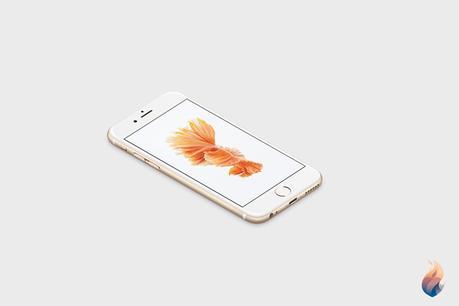
On apprend sur les forums d'Apple qu'il nécessite un temps d'adaptation d'au moins 1 jour afin de mémoriser les fonctions que vous utilisez pour pouvoir mieux fonctionner.
Découvrez ici les nouvelles fonctionnalités de iOS 9.
Accélérez iOS 9 en désactivant les effets de transparence
Similaire à nos astuces pour booster les performances de OS X Yosemite, iOS 9 dispose d'effets de transparence qui, s'ils sont activés par défaut sur des anciens iPhone et iPad, peuvent contribuer à en dégrader les performances.
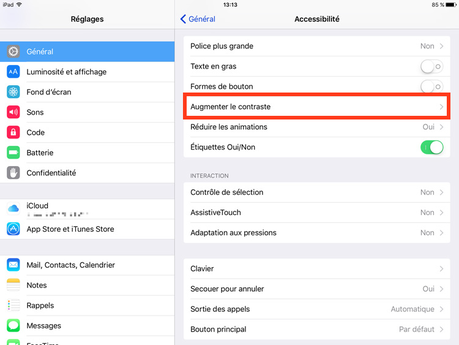
Sur iPhone ou iPad, rendez vous dans Réglages > Général > Accessibilité et identifiez Augmenter le contraste. Assurez-vous d'activer l'option Réduire la transparence.
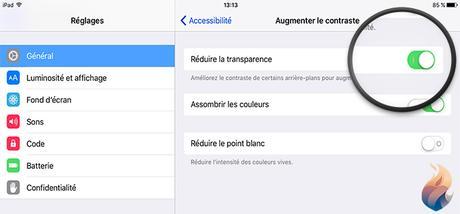
Le fait de réduire les animations contribuera à améliorer la fluidité de votre iPhone et iPad en réduisant les animations de l'interface utilisateur, notamment en ce qui concerne l'effet parallaxe et les icônes.

C'est sûr que votre iPhone ou iPad risque d'être moins "impressionnant" en termes d'animation, mais c'est parfois le sacrifice à faire pour bénéficier d'un appareil plus rapide. Nous l'activons toujours par défaut sur nos nouveaux appareils.
Lire iOS 8 comment sauver de l'espace sur son iPhone et iPad
Boostez iOS 9 en désactivant l'actualisation en arrière-plan
Avec iOS 9, Apple a rendu l'interaction entre les apps bien plus facile que dans les versions précédentes. L'une des fonctionnalités nouvelles est l'actualisation en arrière-plan.
Dans les versions précédentes de iOS, lorsqu'on quittait une app pour une autre, la première se mettait en état de "sommeil" pour offrir plus de mémoire à la nouvelle app.
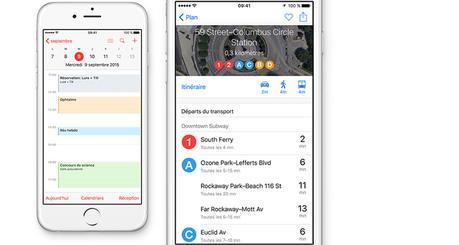
Avec l'amélioration des performances matérielles des nouveaux appareils et l'optimisation de iOS 9 (lire Apple TV 4, iPad Pro et iPhone 6s sont là!), il est désormais possible de quitter une app tout en lui permettant de fonctionner en arrière-plan. Elle s'actualise ainsi en permanence sans avoir d'incidence sur les autres apps.
Comme le précise Apple, désactiver les applications peut prolonger l'autonomie de la batterie. À ce propos, nous vous recommandons nos astuces pour améliorer l'autonomie de la batterie de votre iPhone ou iPad.
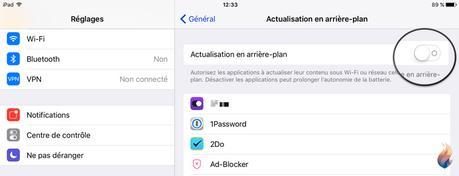
C'est sous Général > Actualisation en arrière-plan que se trouve l'option à désactiver. Notez que cela aura pour incidence de contribuer à rendre vos apps plus véloces mais qu'elles ne s'actualiseront plus, même lorsque votre iPhone ou iPad est connecté au Wi-Fi.
Astuce iOS 9: se débarrasser de Siri pour de bon (!)
Avec iOS 9 Siri gagne en performances et en autonomie sur les nouveaux appareils et surtout en verbosité!
S'il est toutefois vrai que la version anglaise de Siri est plus efficace que la version française, Siri est cependant fort utile pour lancer à la voix une multitude de commandes qui nous évitent d'avoir à naviguer manuellement sur iPhone ou iPad.
Siri devient proactive et fonctionne encore mieux avec Spotlight.

Notez qu'en activant Siri sous iOS 9 qui devient active en permanence et en attente de vos directives, vous autorisez Apple à utiliser et conserver votre voix, vos contacts et votre position géographique sur ses serveurs...
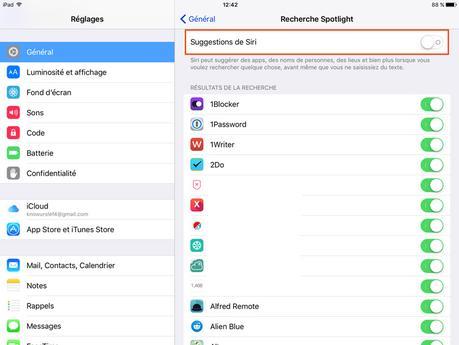
Allez dans Général > Recherche Spotlight et désactivez les Suggestions de Siri.
Revenez ensuite sur vos pas et identifiez Siri qui se trouve juste au dessus pour la faire taire pour de bon!
Ces astuces iOS 9 pour améliorer les performances devraient vous aider à redonner un coup de vigueur à votre iPhone, votre iPod Touch ou votre iPad!
Merci de partager l'article si vous l'avez trouvé utile!
Mac Aficionados vous recommande aussi:
iOS 9: comment bien l'installer sur iPhone et iPadAstuces iOS 9 nos meilleures découvertesiOS 8 nos meilleures astuces cachées TOP 2Infuse 3 pour regarder des vidéos sur iPhone et iPadiPad Pro et Apple Pencil pour quels usagesOS X El Capitan les 1001 nouveautésDuckDuckGo le moteur de recherche anti-espions
